目 次
iPhone の音が邪魔な時もある
iPhoneは様々な音を出したり振動したりします。
- 着信
- 音楽・動画の再生
- メール受信・各種アプリの通知
- シャッター音
- スクリーンショット撮影音
- アラーム
これらの音やバイブは、時としてないほうがいい場合もあります。
会議中やクラシック・コンサートの演奏中に電話の着信音が鳴っては困るし迷惑です。心臓にも悪いです。
また、就寝中に各アプリからしょっちゅう通知音が鳴っては、うるさくて安眠妨害になってしまいます。
更に、イヤホン装着時に出るはずのない音が本体スピーカーから出て、しかも、それに気づかないで恥をかいたり気まずい思いをしたりします。
以上のようなことから、自分のためにも周囲に迷惑をかけないためにも、音やバイブをきちんと制御することが凄く大切なことなんだとわかります。
ところが音やバイブの制御に関しては結構ややこしくて、きちんと理解していないから、いざという時に困ったり焦ったりします。
そこで、iPhoneの音とバイブをちゃんとコントロールできるようになることを目指し、この記事を作成しました。
この際、きっちりと理解してスマートに使いこなしましょう。
三つのモード
iPhoneの音とバイブをコントロールするモードは一つじゃありません。実は三つあるのです。それは・・・
- マナーモード(サイレントモード)
- おやすみモード
- 機内モード
以上の三つです。ここが便利なようで不便な原因です。
個人的にはモードが三つあってもいいけれど、それとは別に、何かをワンタップとかワンプッシュで(一切の例外がない)完全無音が実現してもいい気がします。
ないんですけどね^^
ではモードを一つずつ解説していきますね。
マナーモード(サイレントモード)
まずはマナーモード。
マナーモード(サイレントモード)に設定する事による消える音は・・・
- 着信音
- 操作音
- メールの受信音
- 各種アプリの通知音
- スクリーンショット撮影音
以上の五つです。
では、マナーモード(サイレントモード)でも消えない音はなんでしょう? それは・・・
- 音楽・動画再生音
- アラーム音
- シャッター音
音を出してはいけないシーンでは、予めアラーム音の設定を確認しておきましょう。音楽と動画は勝手に走ることはないので大丈夫でしょう。
シャッターの音は消えません。日本と韓国の iPhone のみシャッター音がするのです^^
盗撮防止が目的で sim で制御されているという噂が一般的ですが、公表されていない以上真偽は不明です。
よくネット上で、シャッター音の鳴るのがいかに理不尽かを訴えている人がいますね。
しかし私の知る範囲では、賛成派と反対派の立脚点がそもそも違うので、どこまで主張しあっても結論は出ないでしょう。
何れにしても、特殊なアプリでも使わない限りどう設定してもシャッター音は消えません。
マナーモードでイヤホンをつけた場合は通常のマナーモードとは一つだけ違う点があります。それは以下の音がイヤホンで聞こえることです。
着信音
マナーモードなのにイヤホンから着信音がいきなり聞こえてきて、ゲゲって驚かないでくださいね。
もちろんマナーモードなので本体のスピーカーからは聞こえません。
マナーモードの設定

iPhone本体の左側には三つのボタンがついています。下二つは・・・
- 音量アップボタン(上側)
- 音量ダウンボタン(下側)
そして、一番上にあるボタン(というかレバー)が・・・
- 着信スイッチ/サイレントスイッチ
です。
このレバーの位置と状態の関係ですが・・・
- レバーが上側:着信スイッチ状態
- レバーが下側:サイレントスイッチ状態
ということです。なので、マナーモード・セットは下側にします。
バイブレーションの有効・無効
マナーモード状態でバイブは、予めの設定によって有効・無効を選択できます。
設定
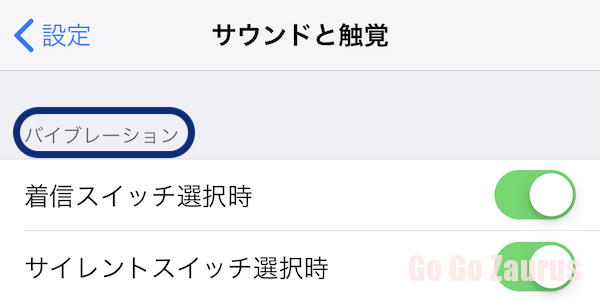
設定>サウンドと触覚
と入って、一番上がバイブレーションの設定をするところです。スクリーンショットのように、
- 着信スイッチ選択時
- サイレントスイッチ選択時
という表示とそれぞれの右側に オン/オフ ボタンがありますね。この四つの組み合わせによって振動するときしない時を決めます。
組み合わせとその意味は以下の通りです。
- (着信SW)オン・(サイレントSW)オフ:通常時は振動するが、マナーモード時は振動しない
- (着信SW)オフ・(サイレントSW)オン:通常時は振動しないが、マナーモードの時のみ振動がする
- (着信SW)オン・(サイレントSW)オン:どちらの状態でも振動がする
- (着信SW)オフ・(サイレントSW)オフ:どちらの状態でも振動はしない
最後の4番目の設定は、完全に振動効果をなくす設定なので、バイブそのものが嫌いとかっていう方のみの設定になると思います。
着信/通知音量の調整
iPhone本体左側にある音量変更ボタンのもう一つの使い方についてです。
初期設定では、この二つのボタンは音量の上げ下げに使うよう設定されています。
でも、マナーモード(サイレントモード)にするまでもないが、着信音や通知音は全体的に小さな音量にしておきたいとかいう時に、このボタンで変更できれば便利じゃないですか。
そこで、予め設定変更をして着信/通知音量の調整用にしておくのが良いと思います。
そうしておくことで、着信音量・通知音量・アラーム音量などの音量をいつでも簡単に変更することができるようになります。
設定
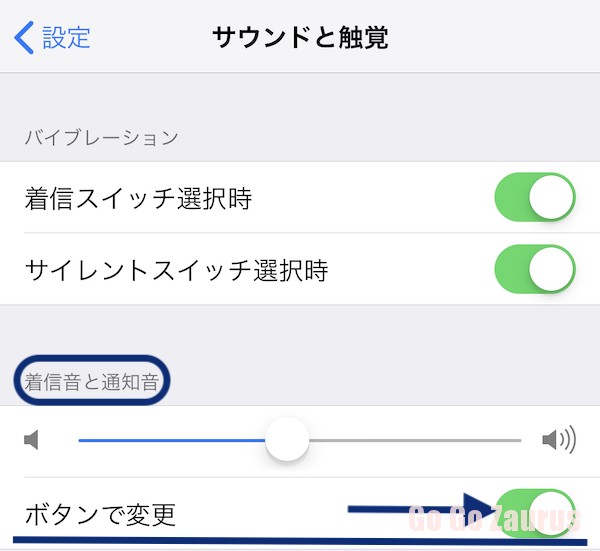
設定>サウンドと触覚
と入ると、一番上が「バイブレーション」でしたね。その次が「着信音と通知音」に関する部分です。
ここの「ボタンで変更」をオンにするだけでOKです。
実はiPhone本体のこの二つのボタンは更に別の性格を持っています。それを一緒に覚えておきましょう。
この二つのボタンをどんなモードにしていても・・・・
- 音楽・動画再生をしているときは、自動的に音量変更ボタンになる
- 着信音が鳴ったときは、どちらのボタンを押しても即時に音は止まる(切れはしないのでコールはされ続ける)
おやすみモード
マナーモード(サイレントモード)とよく似た機能に おやすみモード があります。
何が違うのか? 簡単に比較すると・・・
- マナーモード:着信音・通知音などの音は消えるが、その都度画面が光り振動する(バイブは「なし」設定もある)
- おやすみモード:着信音・通知音などの音は消える上、光りも振動もしない
以上の違いからおやすみモードって名称になったんでしょうね。
おやすみモードでは音も光も振動もないので、寝るときだけじゃなく、スマホに気を取られたくないときや、人に何も知られたくない時・迷惑をかけたくない時などにも使えます。
おやすみモードに設定していてもアラーム音は鳴ります。これはマナーモードと一緒ですね。
アラームは起床用に利用されるので、おやすみモードでこれが鳴らなければ困ってしまいます。
おやすみモードのオン・オフ
おやすみモードをオンにしたい時は超簡単。
コントロールセンターに入っている三日月アイコンをタップするだけです
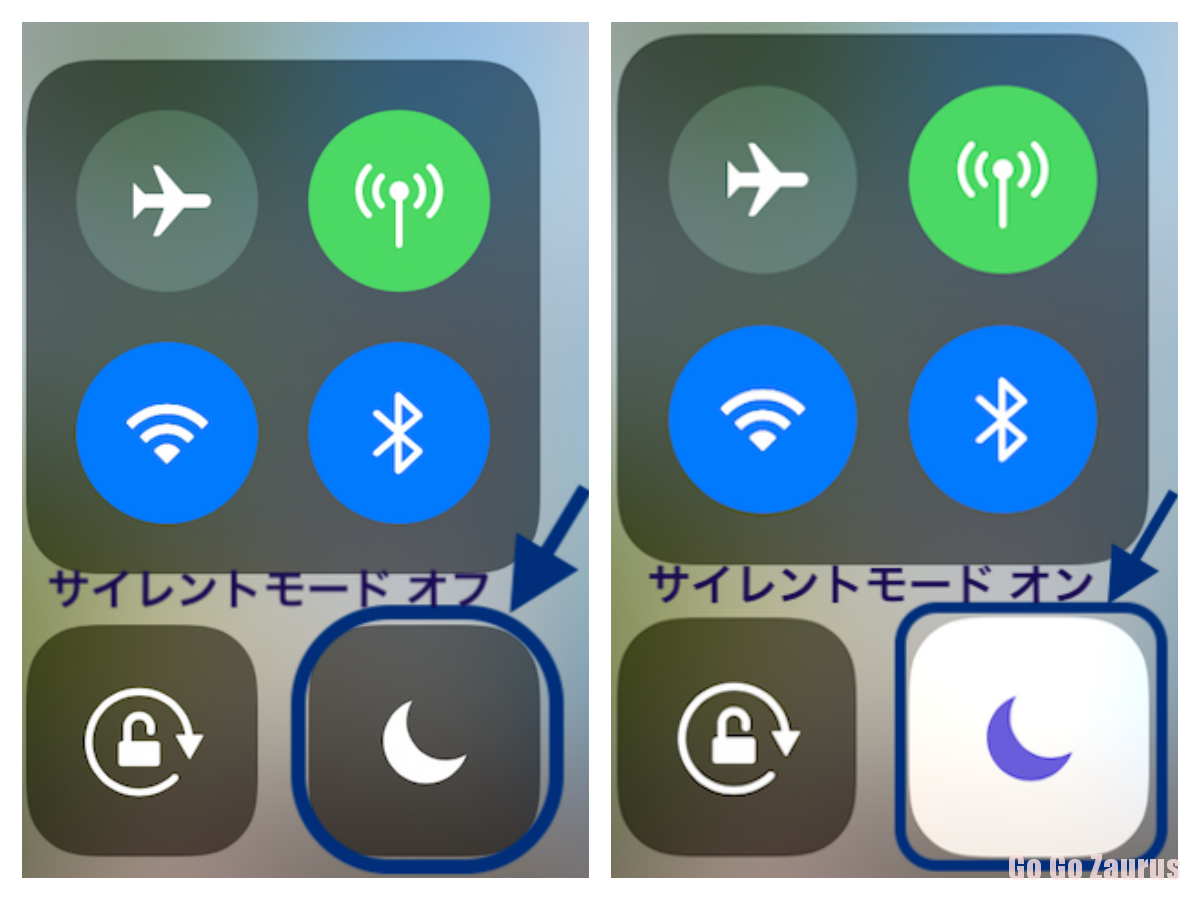
すると三日月アイコンはパープル色に変わり、オンになったことがわかります。また、8までの機種なら本体上部に三日月アイコンが表示されます(X以降は表示されない)。
この場合、いつオンにしても翌朝6時になると自動的にオフとなります。
それとは関係なく、オンになっていてオフにしたければ、いつでも三日月アイコンをタップすれば即オフとなります。
さて、おやすみモードにはオン/オフに関する細かい個別設定がありますので、生活やシーンに合わせて使い分けてください。
以下のその詳細を説明します。
時間を決めて毎日オン/オフ
これは事前設定しておくことで、毎日一定の時間帯を自動でオンにし、その時間帯から抜けるときに自動でオフにするというものです。
まさに本来のおやすみモードの使い方ですね。
設定
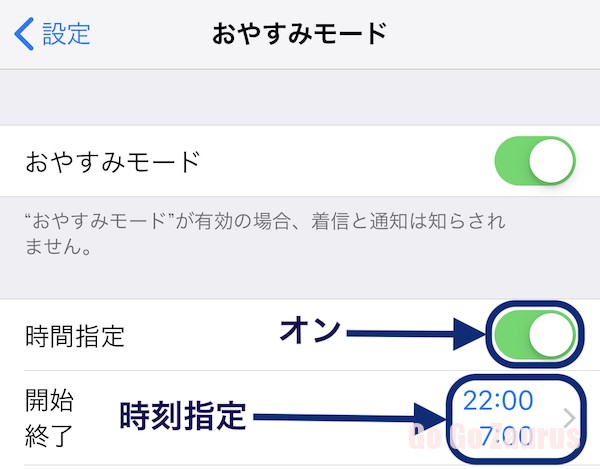
設定>おやすみモード
と入ると、上から2番目の「時間指定」をオンとした上で、ここで開始時刻と終了時刻を指定します。
これで毎日自動的に切り替わります。またこの設定を指定ても、任意にいつでも三日月アイコンをタップすれば、即時おやすみモードになります。
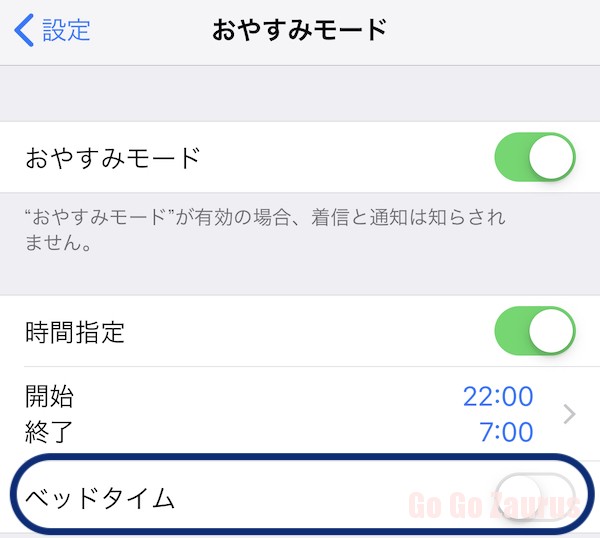
「ベッドタイム」は「時間指定」の中の補助効果です。
オン/オフの違いは、オンにしておくと時間指定おやすみモード中は、iPhoneを手に取ってもロック画面に明かりがつかず真っ暗状態になります。
つまり、夜中に目が覚めてiPhoneを手に取っても光らず何も見えなくする機能なのです。
手に取ったら「通知」が鳴る
おやすみモード中でもiPhoneを手に取ったら(ロックが解除されたら)「通知」がなるように設定できます。
iPhoneを手から離し再びロック状態になったら、おやすみモードが有効になります。
設定
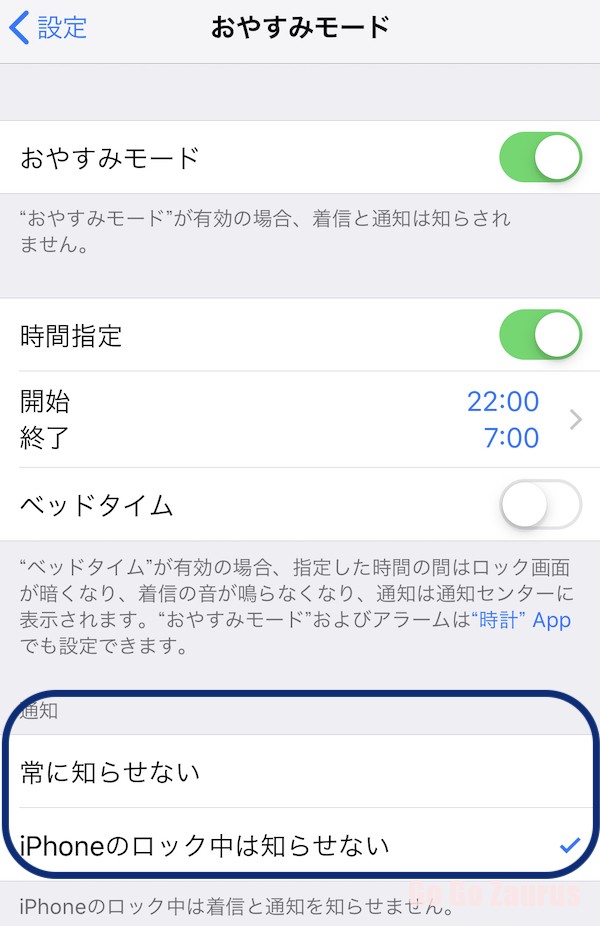
設定>おやすみモード
と入ると、上から3番目に「通知」があり二択になっています。
- 常に知らせない
- iPhoneのロック中は知らせない
手に持った時に一時解除したい場合は、下側にチェックを入れます。
これって「ベッドタイム」と真反対の設定ですね^^
特定の人からは鳴る
設定
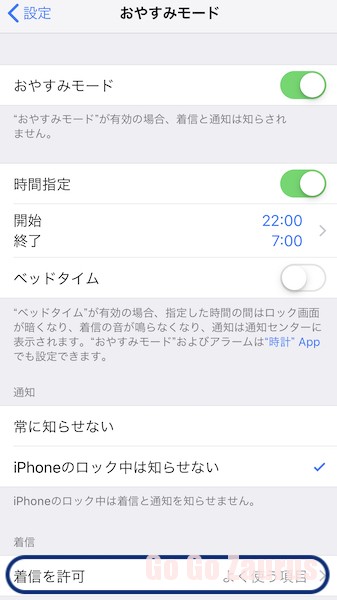
設定>おやすみモード
と入ると、「通知」の下に「着信」があり、その下の「着信を許可」をタップすると、ここで指定した人(グループ)から連絡が入った時のみ着信音が鳴るようにする設定です。
初期設定では「よく使う項目」にチェックが入ってますが、この「よく使う項目」とは?
はい、ここでは、よく通信を行う相手を予め指定しておきます。
これは、iPhoneに付属の電話アプリで設定します。
- 電話アプリをタップして開く。
- 下左側に「よく使う項目」があるのでこれをタップ。
- 次の画面で左上の「+」をタップ。
- 次の画面でよく使う項目に入れたい名前をタップ。そうすると項目選択画面が出るので、「電話』などを任意に選択
以上で完了です。
3分以内に二回かかる電話は鳴る
緊急な電話のかけ手は相手が不在であっても、またすぐにかけてくる可能性があります。
こういう場合は着信音を鳴らしたほうがいい、という発想で設定ができるようになってます。
設定
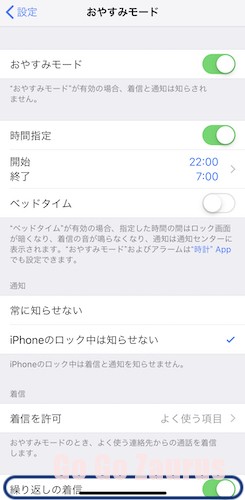
設定>おやすみモード
と入り、先ほどの「着信」の2つ目の設定項目「繰り返しの着信」をオンにしておくと、3分以内に同一番号から二度目の電話を来ると着信音が鳴ります。
ということで、おやすみモードも基本は簡単だけれど、バリエーションが豊富で使い分けには慣れが必要かもしれませんね。
次は最後になりますが「機内モード」についての説明です。
機内モード
マナーモードとおやすみモードがあれば、他は何もいらないでしょう。なんで機内モードなんてあるの?
その理由は、機内モードというのは根本的に他の二つとは意味合いが違うんですね。
つまり、機内モードは飛行機の離着陸を安全に行うために電波通信電波を切ってしまうことが目的です。
逆に、こうすることで機内では、スマホの電源を落とすことなくダウンロード済みのネット本や動画を見ることができるとも言えます。
機内モードも、マナーモードやおやすみモードと同じように着信音や通知音は鳴りません。
ところが根本的に違う部分があるんですね。
後で確認ができない
マナーモードやおやすみモードと同じように音はしないし、おやすみモードと同じように画面が光ません。
じゃあ、ユーザー目線では何が違うのか?
- マナーモードやおやすみモード:通信状態が続くので、後で着信履歴や通知内容の確認ができる
- 機内モード:全ての通信を遮断するので、着信も通知も発生せず、従って履歴も発生しない
設定
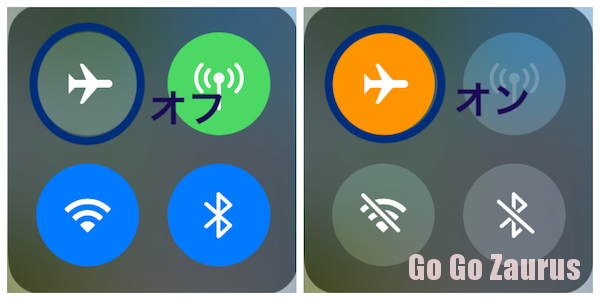
機内モードの設定はとても簡単です。
コントロールセンター内にある飛行機アイコンをタップするだけです。
すると、飛行機アイコンがオレンジ色になって本体右上に表示されるとともに、Wi-Fiもブルートゥースもオフになっていることがわかります。
おやすみモードをオンにしてもX以降では三日月アイコンが表示されませんでしたが、飛行機アイコンはX以降でもちゃんと右上に表示されます。
以上のようなこのなのですが、この機内モードは意外にも機内以外でも役に立ちます。
それを以下に紹介します。
バッテリーの節約
スマホは電波状態が悪いと常に局を探すために電池の消耗がひどくなります。登山時とかゴルフプレー時なんかですね。
こういう時は思い切って機内モードにすることにより、大きな電池消耗による意外なバッテリー切れを防止できます。
充電時間の短縮
機内モードで通信を切ると、バックステージでの動作がほぼなくなるために、その分電池消費が抑えられて充電が早くなる可能性があります。
通信の選択
機内モードにしても、個別にWi-Fiやブルートゥースはオンにできるので、データ通信を利用せずにネットしたり、無線イヤホンで音楽を聞いたりできます。
通信状態のリセット
ごく稀にですが、通信良好エリアなのにネット接続状態の悪いことがあります。
こういった時は、機内モードにして一回接続を切って、改めて接続し直すと元どおりの快適性を取り戻せる可能性があります。
まとめ
この記事では・・・
- マナーモード
- おやすみモード
- 機内モード
の違いや使い方などについて説明してきました。
なんか、わかったようなわからないような、区別がつくようなつかないような。そんな感じでしょ^^
いろんなニーズを考慮して設計をするから選択肢が一杯できて、使いこなしにくくなっているという側面は確かにあると思います。
それはともかく、とりあえずまとめますと設定にもよるのですが、基本的には以下のような違いがありましたね。
- マナーモード:通信状態にあって、音はしないが光や振動で知らせる
- おやすみモード:通信状態にはあるが、音も光も振動もない
- 機内モード:通信そのものを遮断するため、着信も通知も発生しない
そして、これらの使い分けについては・・・
- 公共交通機関に乗っているとき・・マナーモード
- 就寝・映画館・会議・受験勉強などの時・・おやすみモード
- 飛行機搭乗・電波状況の悪い場所・通信のリセット・・機内モード
こんな感じでしょうか。あなたはどんな風に使い分けますか?
あと気をつけなければいけないことは、おやすみモードで着信音が鳴るような例外設定をしている場合です。
いきなり着信音が鳴って重要会議で迷惑をかけるなんてことがないようにくれぐれも注意してくださいね。
便利にするため複雑なんだ、複雑は便利の証だ・・・確かに。でも、やっぱり少しややこしすぎるような(*-乂-*)ウーン。。。?・・・


















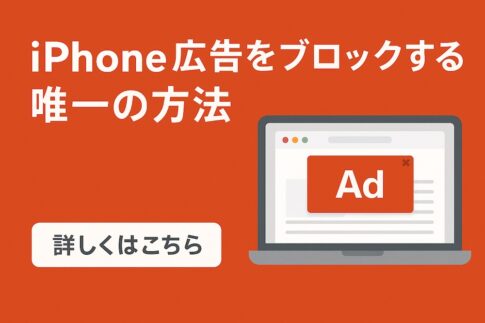


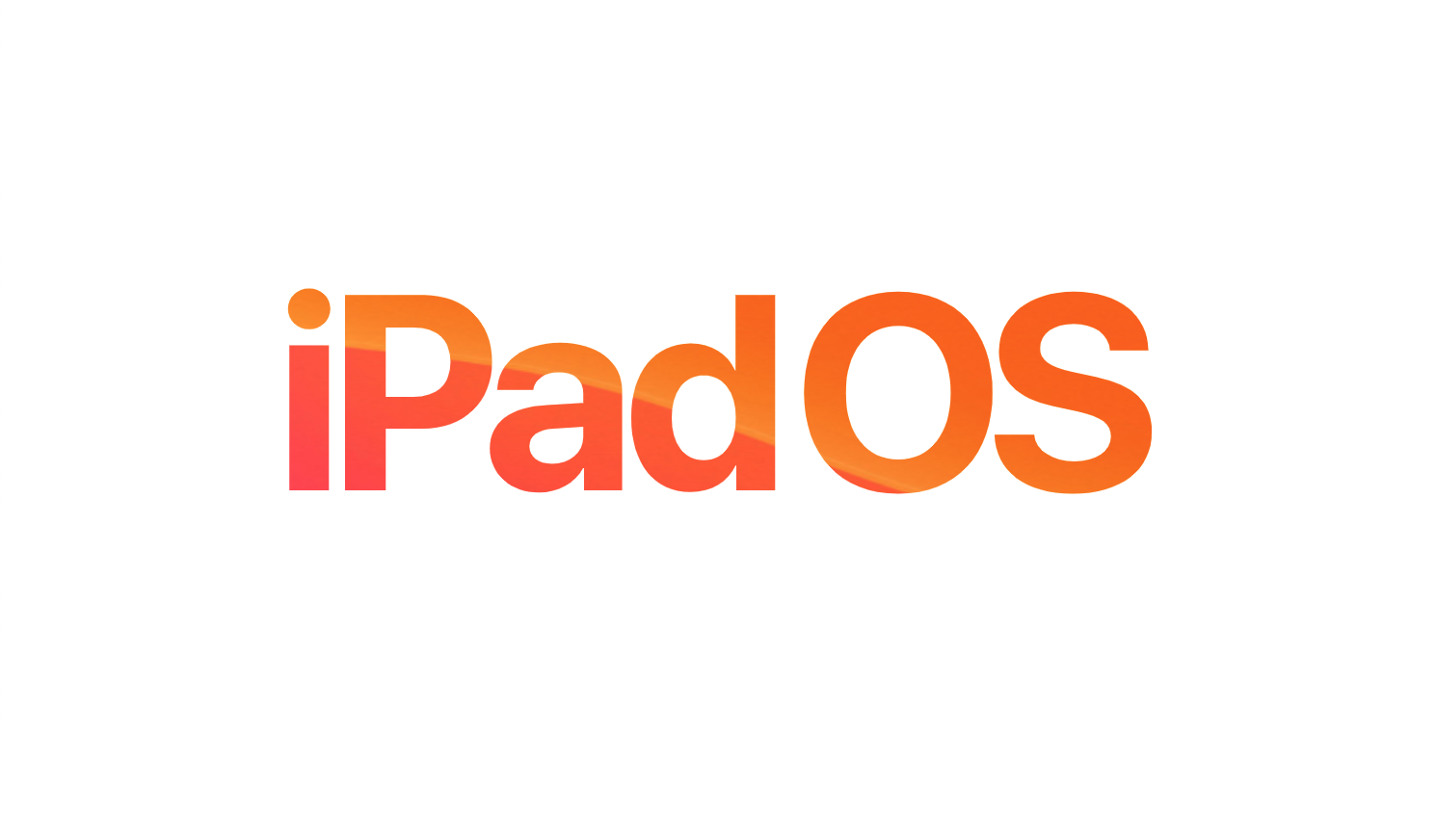

コメントを残す